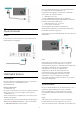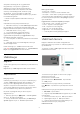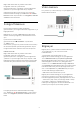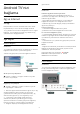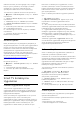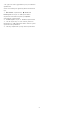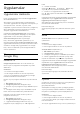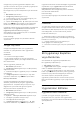User Guide
Table Of Contents
- İçindekiler
- 1 Ana Ekran
- 2 Kurulum
- 3 Uzaktan Kumanda
- 4 Açma ve Kapatma
- 5 Kanallar
- 6 Kanal Kurulumu
- 7 Cihazları Bağlama
- 8 Android TV'nizi bağlama
- 9 Uygulamalar
- 10 Internet
- 11 Hızlı Menü
- 12 Kaynaklar
- 13 Ağlar
- 14 Ayarlar
- 15 Videolar, Fotoğraflar ve Müzik
- 16 TV Rehberi
- 17 Kaydetme ve TV Duraklatma
- 18 Akıllı Telefonlar ve Tabletler
- 19 Oyunlar
- 20 Ambilight
- 21 Sık Kullanılanlar
- 22 Freeview Play
- 23 Netflix
- 24 Alexa
- 25 Yazılım
- 26 Teknik özellikler
- 27 Yardım ve Destek
- 28 Güvenlik ve Bakım
- 29 Kullanım Koşulları
- 30 Telif hakları
- 31 Üçüncü tarafların sağladığı hizmetlerle ve/veya yazılımlarla ilgili sorumluluk reddi
- Dizin
tabletinizi kullanın (accounts.google.com). Google
Play ile oyun oynamak için bir Google+ profiliniz
olmalıdır. İlk TV kurulumu sırasında oturum
açmadıysanız daha sonra oturum açabilirsiniz.
TV kurulumunu yaptıktan sonra oturum açmak için…
1 - Ayarlar > Android Ayarları 'nı seçin ve Tamam
tuşuna basın.
2 - Hesap ve Oturum Açma'yı seçin ve Tamam
tuşuna basın.
3 - Oturum Aç'ı seçin ve Tamam tuşuna basın.
4 - Uzaktan kumandanızı kullanın'ı seçin ve Tamam
tuşuna basın.
5 - Ekran klavyesini kullanarak e-posta adresinizi
girin ve OK düğmesine basın.
6 - Parolanızı girin ve oturum açmak için Tamam
tuşuna basın.
7 - Gerekirse (sol) tuşuna art arda
basarak menüyü kapatın.
Android Ayarları
Birkaç Android ayarını veya bilgisini ayarlayabilir ya
da görüntüleyebilirsiniz. TV'nizde yüklü uygulamaların
listesini ve bunlar için gereken depolama alanını
bulabilirsiniz. Sesli Arama ile kullanmak istediğiniz dili
ayarlayabilirsiniz. Uygulamaların konumunuzu
kullanmasına izin vermek için ekran klavyesini
yapılandırabilirsiniz. Farklı Android ayarlarını keşfedin.
Bu ayarlar hakkında daha fazla bilgi için
www.support.google.com/androidtv adresine
gidebilirsiniz.
Bu ayarları açmak için…
1 - Ayarlar > Android Ayarları'nı seçin ve Tamam
tuşuna basın.
2 - Farklı Android ayarlarını keşfedin.
3 - Gerekirse Geri tuşuna basarak menüyü
kapatın.
8.3
Smart TV Koleksiyonu
Uygulaması
Önerilen Uygulamalar sayfası
Tüm premium uygulamalarınız, Öne çıkan
uygulamalar bölümü altında Smart TV Koleksiyonu
uygulamasında mevcuttur. Uygulamalar satırındaki
başlığı kullanarak başlatın.
Smart TV Koleksiyonu uygulamaları TV'niz için özel
olarak geliştirilmiştir. Smart TV Koleksiyonu
uygulamalarını indirip yüklemek ücretsizdir. Smart TV
Koleksiyonu uygulamaları, ülkeye veya bölgeye göre
farklılık gösterebilir. Smart TV Koleksiyonu, yeni
Uygulamalar ve daha fazlası için öneriler de içerir.
Bazı Smart TV Koleksiyonu uygulamaları, TV'nize
önceden yüklenmiştir. Smart TV Koleksiyonundan
başka uygulamalar yüklemek için Kullanım Şartları'nı
kabul etmeniz istenir. Gizlilik Ayarları'nı tercihinize
göre ayarlayabilirsiniz.
Smart TV Koleksiyonundan bir uygulama yüklemek
için…
1 - HOME tuşuna basın.
2 - Smart TV Koleksiyonu öğesini seçin ve OK
tuşuna basın. Önerilen uygulamalar bölümü
açılacaktır.
3 - "All" (Tümü) sekmesini seçin ve OK tuşuna basın.
Yüklenmiş uygulamalar dahil olmak üzere kullanıcının
kullanabileceği tüm uygulamaları gösterir.
4 - Uygulamalar arasında gezinin ve yüklemek
istediğiniz uygulamanın simgesini seçip OK (Tamam)
düğmesine basın. Uygulama bilgi sayfasını açar.
5 - Uygulamayı yüklemek için Yükle öğesini seçin ve
Tamam tuşuna basın.
Yüklenmiş uygulamalar, Uygulamalar satırının sol
ucunda bulunan Uygulamalar simgesine bastığınızda
açılan Android Ana ekranından açılabilecek
Uygulamalar sayfasında bulunur.
Kullanım Koşulları
Smart TV Koleksiyonu uygulamalarını yüklemek ve
kullanmak için Kullanım Şartları'nı kabul
etmelisiniz. İlk TV kurulumu sırasında bu şartları kabul
etmediyseniz daha sonra kabul edebilirsiniz. Kullanım
Şartları'nı kabul ettiğiniz andan itibaren bazı
uygulamalar anında kullanılabilir hale gelir ve diğer
uygulamaları yüklemek üzere Smart TV
Koleksiyonu'na göz atabilirsiniz.
TV kurulumunu yaptıktan sonra Kullanım Şartları'nı
kabul etmek için…
1 - HOME tuşuna basın, Smart TV
Koleksiyonu'nu seçin ve OK tuşuna basın.
Seçenekler menüsünü açmak için Options
(Seçenekler) tuşuna basın.
2 - Kullanım Şartları'nı seçip Tamam tuşuna
basarak okuyabilirsiniz.
3 - Kabul Et'i seçin ve OK tuşuna basın. Bu onayı
geri alamazsınız.
4 - Menüyü kapatmak için Geri tuşuna basın.
Gizlilik Ayarları
Smart TV Koleksiyonu uygulamaları için bazı gizlilik
ayarları belirleyebilirsiniz.
• Teknik istatistiklerin Philips'e gönderilmesine izin
verebilirsiniz.
• Kişisel önerilere izin verebilirsiniz.
• Tanımlama bilgilerine izin verebilirsiniz.
37